Уроки Фотошоп
Метки
design, gradients, grd, png, psd, Воин, Девочка, Девушка, Девушки, День Валентина, Дети, Елка, Зима, Кисти сердечки, Любовь, Мальчик, Море, Мужчины, Новый год, Оружие, Осень, Пляж, Рамки, Санта Клаус, Сердце, Снег, Солдат, Солнце, Спецназ, Фото, Цветы, Экшены, градиент, дизайн, клипарт, костюмы, скачать, фотошоп, шаблоны, экшены для фотошопа
Показать все теги
Показать все теги
Дополнения (Обменники)
Создание кровавого текста в фотошопе
Сумрак опустился на просторы photoshop... создание "ужасных" надписей становится всё популярнее... Давайте создадим нечто красиво-ужасное. Поехали.

Шаг 1
Как обычно создаём новый документ (можно воспользоваться горячими клавишами Ctrl+N). Заливаем основной слой цветом: #1d1d1d, для заливки используем инструмент Заливка (Paint Bucket Tool). Теперь вставляем в наш документ ранее скаченную текстуру крови (ссылка на скачку вверху урока), и устанавливаем режим наложение Перекрытие (Blending Mode – Overlay).

Шаг 2
Для дальнейшей работы нам потребуется шрифт «GHOULISH» который вы так же можете скачать в самом начале урока. Задаём цвет текста #828282 и пишем любой текст.

Шаг 3
Будем применять стиль слоя для слоя с текстом. Для этого дважды кликаем по слою с текстом, после чего перед нами появится окно Стили слоя, где мы и задаём следующие параметры:
Отбрасывание тени
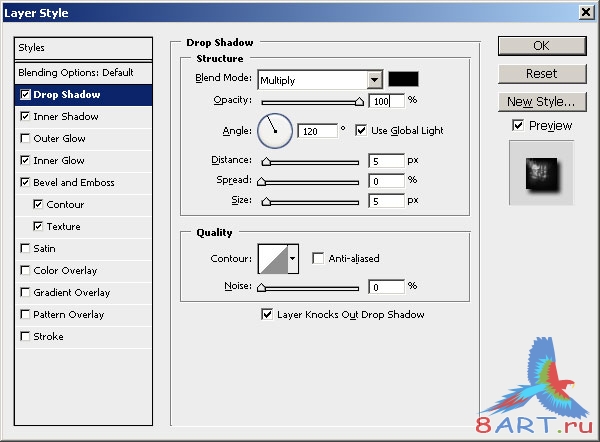
Внутренняя тень
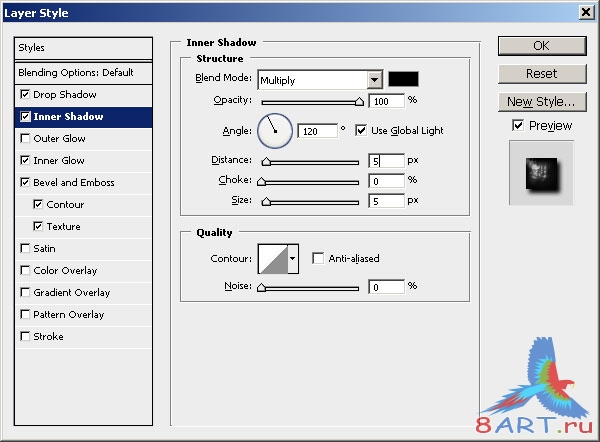
Внутреннее свечение

Тиснение
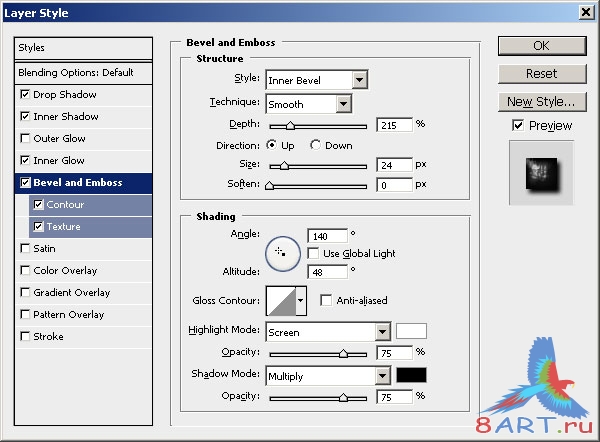
Контур и Текстура
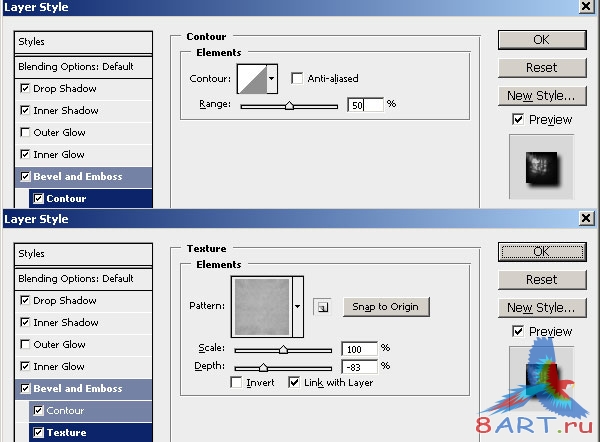
Вот что получилось после применения всех стилей:

Шаг 4
Теперь используем скаченное в самом начале урока изображение глаза. Вставляем и подгоняем размеры под наш текст. Далее стираем всё лишнее. Для придания более реалистичного результата, используем инструменты Осветлитель (Dodge Tool) и Затемнитель (Burn Tool). С помощью этим инструментов нам нужно создать эффект блика на глазе и затемнение основы.

Шаг 5
Теперь придадим нашему тексту немного ужаса. Вновь открываем текстуру с кровью и нажимаем Выделение - Цветовой диапазон. Откроется окно, в котором будет изображение пипетки со знаком "+", выбираем этот инструмент, устанавливаем Диапазон равным 20 и пару раз кликаем по текстуре крови. При этом, нужно кликнуть именно по самой крови. Эти действия позволят нам выделить именно кровь. После выделения закройте окно "Цветовой диапазон" и скопируйте выделение с помощью горячих клавиш Ctrl+C.
Теперь вставляем текстуру крови поверх слоя с текстом. Для реализма можно двигать тек5стуру что бы она легла именно так, как нужно вам. При необходимости можно вставить не один слой с кровью, а несколько. После этого установите режим наложения Умножение (Multiply) и сотрите с помощью ластика кровь с глаза.

Добавим немного потёртости и царапин. Для этого используем скаченный в самом начале урока набор гранджевых текстур. Можно воспользоваться сразу несколькими текстурами, задав им разные режимы наложения, одному Умножение (Blending Mode – Multiply), а другому Перекрытие (Blending Mode – Overlay). Далее уменьшаем непрозрачность текстур на свой вкус.

Поздравляю, урок выполнен.

Для выполнения урока вам понадобится:
1)
2)
3)
4)
1)
2)
3)
4)
Шаг 1
Как обычно создаём новый документ (можно воспользоваться горячими клавишами Ctrl+N). Заливаем основной слой цветом: #1d1d1d, для заливки используем инструмент Заливка (Paint Bucket Tool). Теперь вставляем в наш документ ранее скаченную текстуру крови (ссылка на скачку вверху урока), и устанавливаем режим наложение Перекрытие (Blending Mode – Overlay).

Шаг 2
Для дальнейшей работы нам потребуется шрифт «GHOULISH» который вы так же можете скачать в самом начале урока. Задаём цвет текста #828282 и пишем любой текст.

Будем применять стиль слоя для слоя с текстом. Для этого дважды кликаем по слою с текстом, после чего перед нами появится окно Стили слоя, где мы и задаём следующие параметры:
Отбрасывание тени
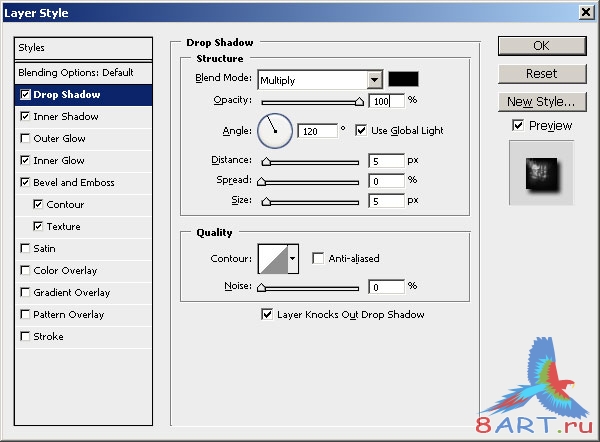
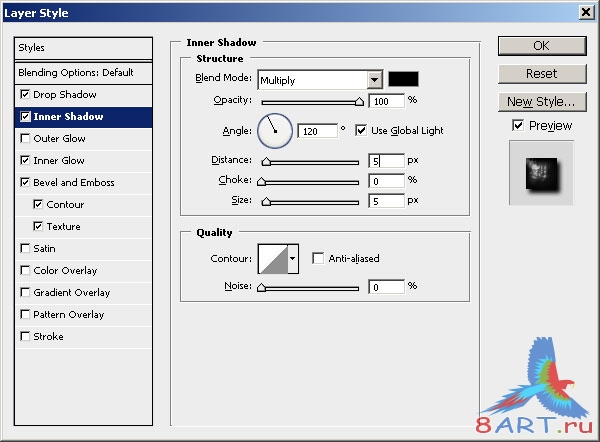

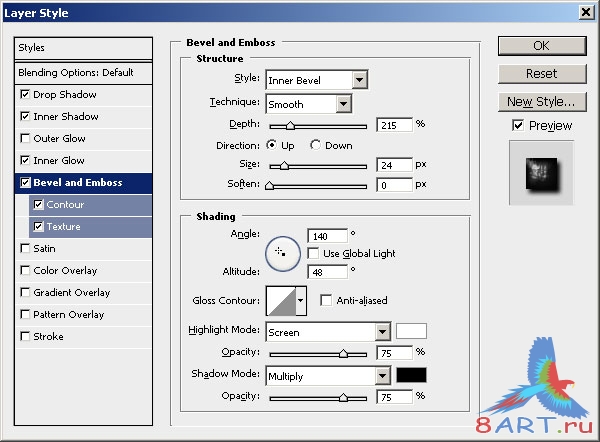
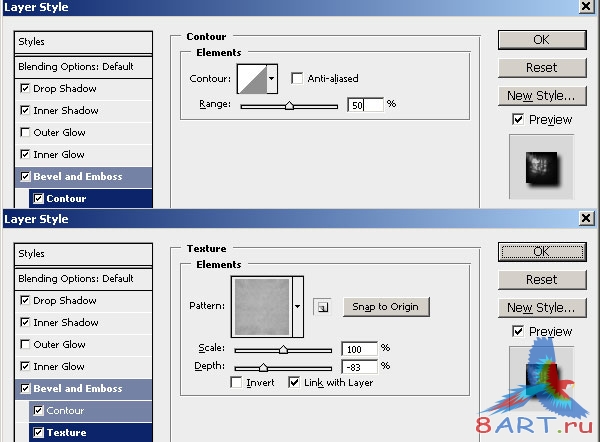

Теперь используем скаченное в самом начале урока изображение глаза. Вставляем и подгоняем размеры под наш текст. Далее стираем всё лишнее. Для придания более реалистичного результата, используем инструменты Осветлитель (Dodge Tool) и Затемнитель (Burn Tool). С помощью этим инструментов нам нужно создать эффект блика на глазе и затемнение основы.

Теперь придадим нашему тексту немного ужаса. Вновь открываем текстуру с кровью и нажимаем Выделение - Цветовой диапазон. Откроется окно, в котором будет изображение пипетки со знаком "+", выбираем этот инструмент, устанавливаем Диапазон равным 20 и пару раз кликаем по текстуре крови. При этом, нужно кликнуть именно по самой крови. Эти действия позволят нам выделить именно кровь. После выделения закройте окно "Цветовой диапазон" и скопируйте выделение с помощью горячих клавиш Ctrl+C.
Теперь вставляем текстуру крови поверх слоя с текстом. Для реализма можно двигать тек5стуру что бы она легла именно так, как нужно вам. При необходимости можно вставить не один слой с кровью, а несколько. После этого установите режим наложения Умножение (Multiply) и сотрите с помощью ластика кровь с глаза.


Поздравляю, урок выполнен.
Информация
Комментировать статьи на нашем сайте возможно только в течении 10 дней со дня публикации.
Комментировать статьи на нашем сайте возможно только в течении 10 дней со дня публикации.